1、制作动画片头特效的第一步就是新建一个对应的序列。
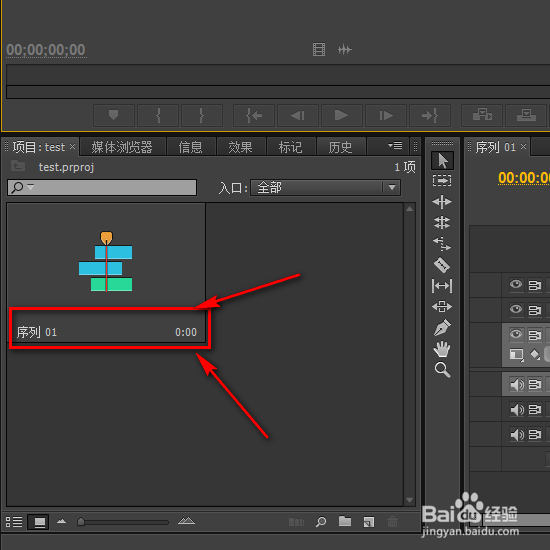
2、并且在premiere中,一般都是用字幕做特效的哟,所以要创建一个字幕用来制作特效。
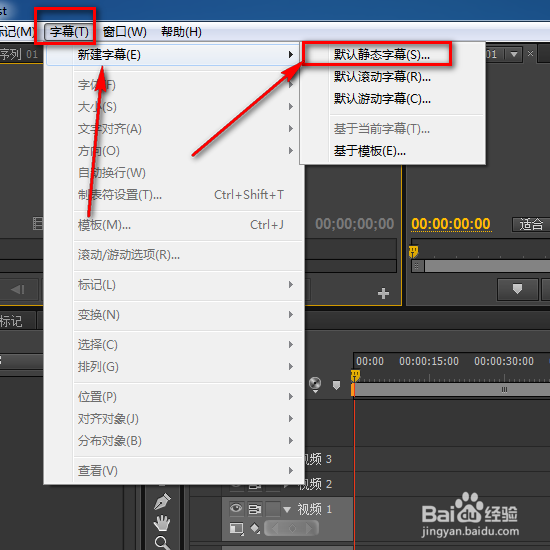
3、设置字幕的高度,跟你的视频高度宽度一致即可,然后点击确定就ok了。
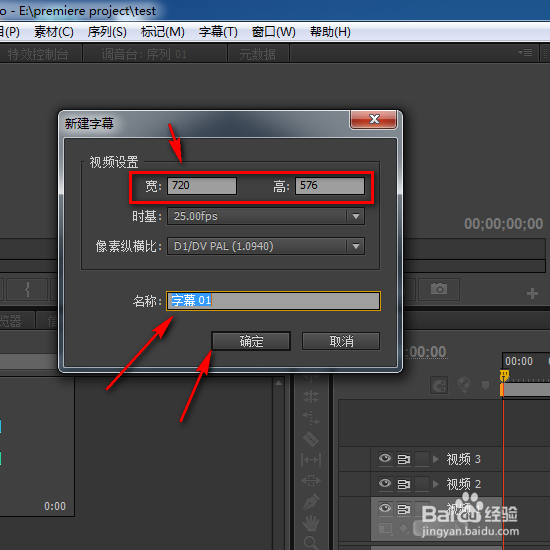
4、如图所示,小编我就制作文字特效片头,所以用文字工具。
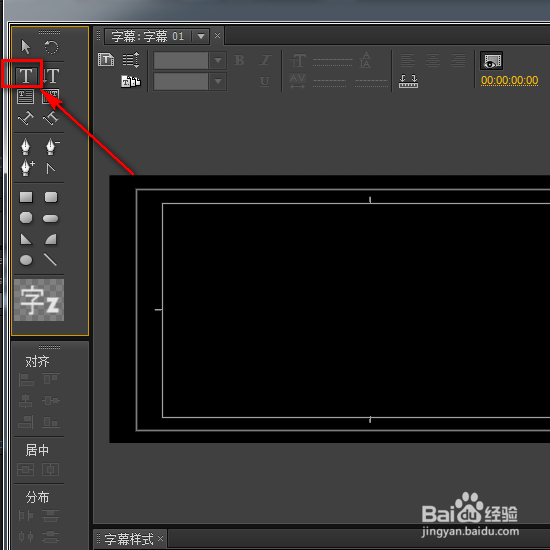
5、随意写上特效文字模板,根据自己的情况来写哟。

6、再添加一些光亮边缘,让文字更有美感,这里我是随意的,哈哈。

7、然后把字幕模板关掉即可,没有看错,就是关掉哦。

8、如图,接着字幕就会在序列的旁边,我们拖到视频轨道那里去。

9、设置一下字幕的长度,毕竟片头一般都不会太长,大概十秒左右,或者五六秒这样。

10、接着时间线放到开头0:00秒处,鼠标点击字幕,表示选择它。
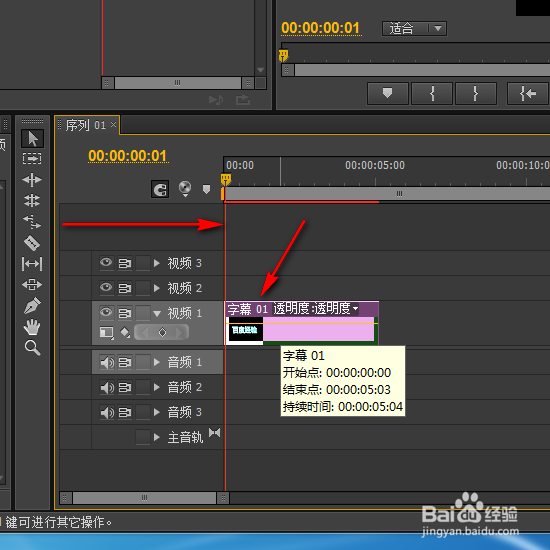
11、然后就会出现控制台,如果没有出现,说明刚才你没有点中字幕。
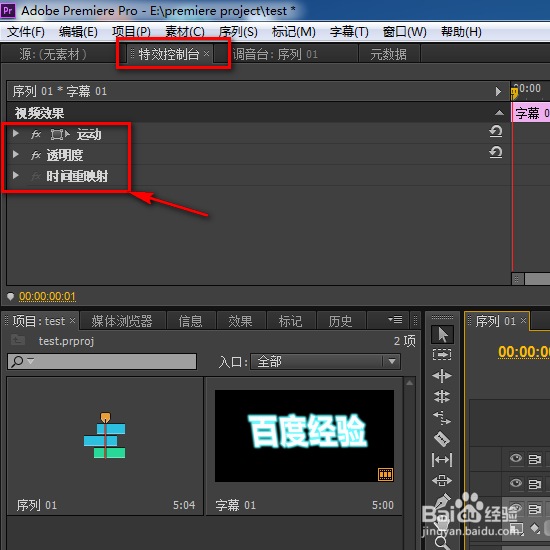
12、打上关键帧,设置透明度和旋转度即可,具体看你要怎么设置。

13、然后时间线拉到较为接近末尾的地方,再去特效控制台。
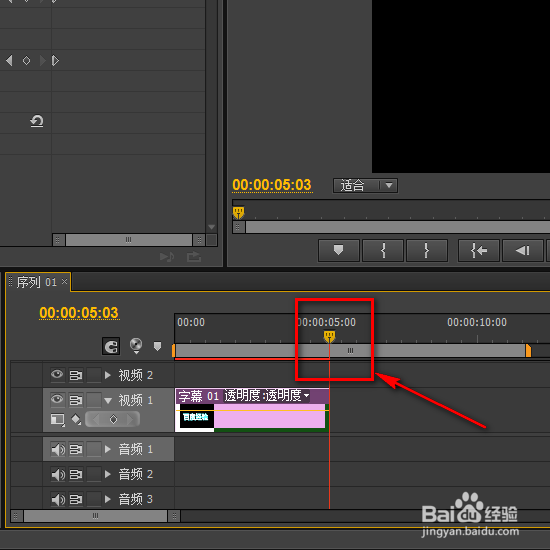
14、如图,此时不需要设置关键帧,只需要把透明度和旋转角度改变就可以了。

15、然后导出序列就可以得到片头了,快去动手试试吧。
